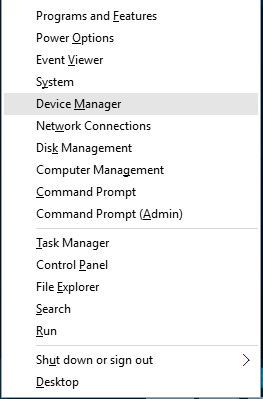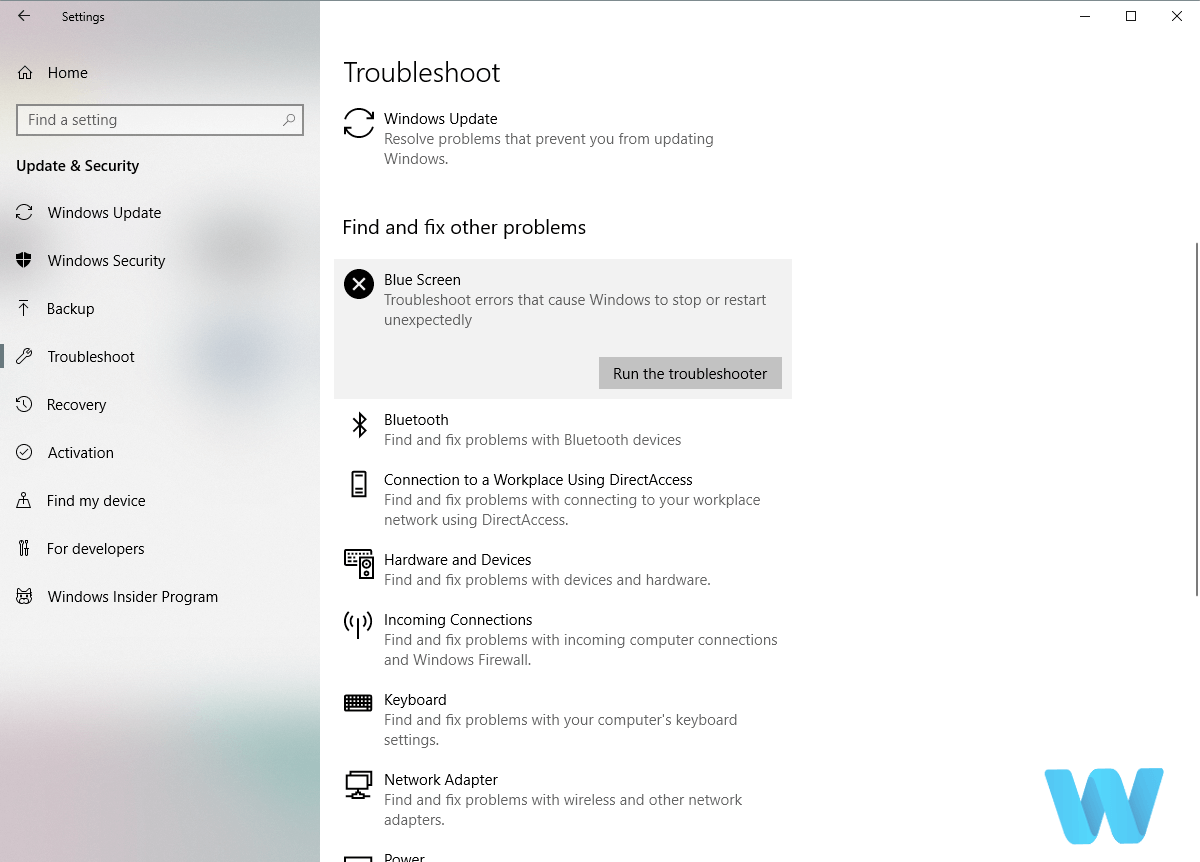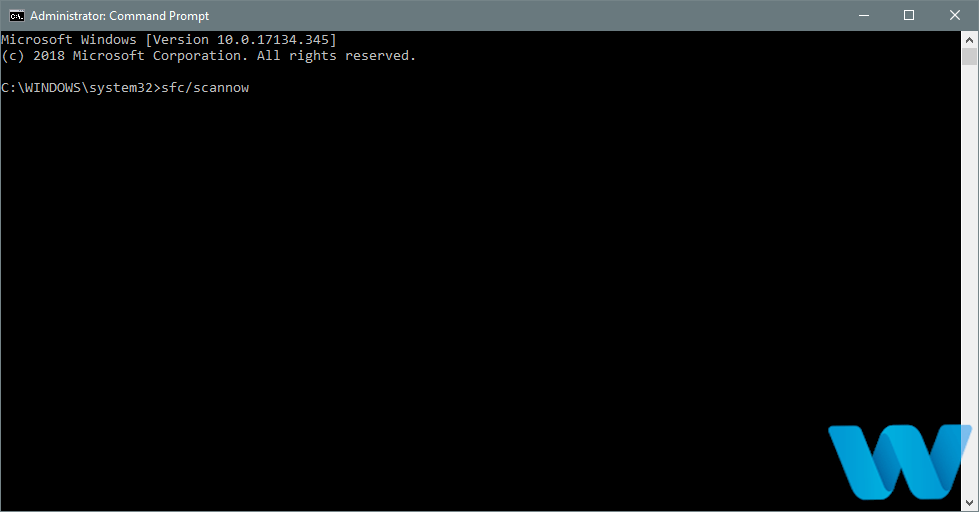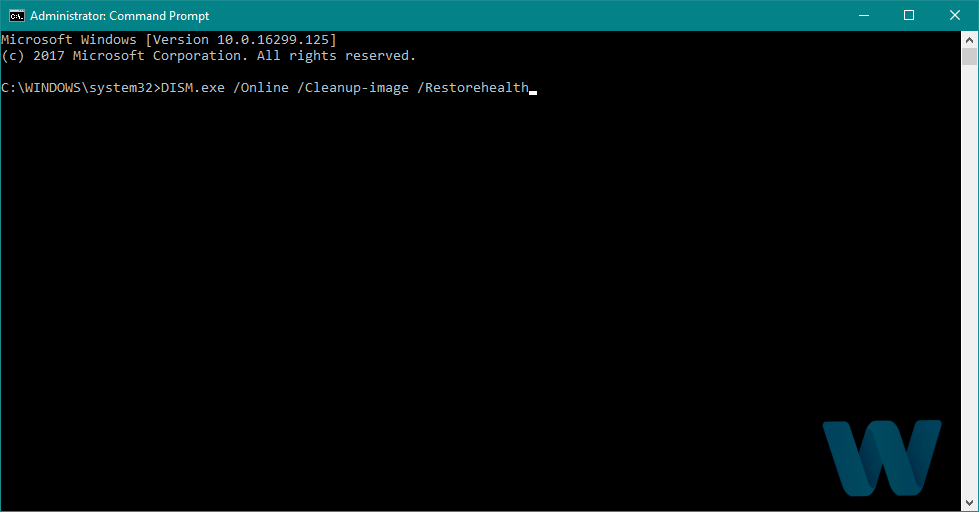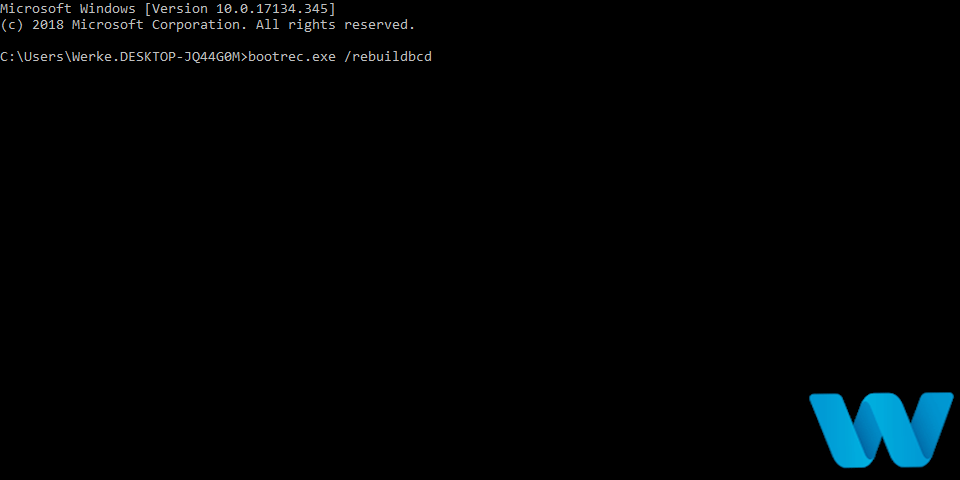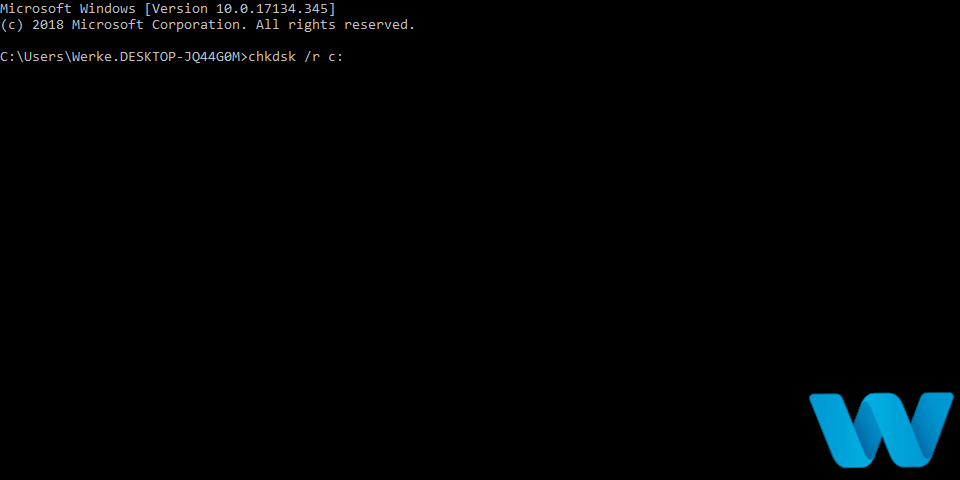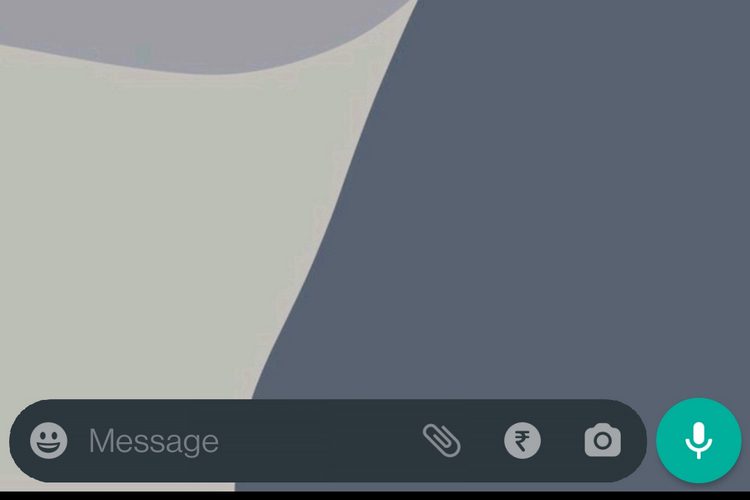PERBAIKI TANPA MEMPROSES PERSEDIAAN [0x0000000B]
![PERBAIKI TANPA MEMPROSES PERSEDIAAN [0x0000000B]](http://applexgen.com/wp-content/uploads/2020/04/Fix-NO-EXCEPCION-SOPORTE-DE-MANEJO-0x0000000B.jpg)
![PERBAIKI TANPA MEMPROSES PERSEDIAAN [0x0000000B] 1](http://applexgen.com/wp-content/uploads/2020/04/Fix-NO-EXCEPCION-SOPORTE-DE-MANEJO-0x0000000B.jpg)
Layar biru kesalahan kematian mungkin adalah salah satu kesalahan paling serius yang dapat Anda temukan Windows 10. Kesalahan ini dapat menimbulkan banyak masalah, jadi hari ini kami akan menunjukkan cara memperbaiki kesalahan NO_EXCEPTION_HANDLING_SUPPORT.
Cara memperbaiki kesalahan BSoD NO MANAGER SUPPORT EXCEPTION
- Pengaturan terbaru Windows 10 pembaruan
- Instal driver terbaru
- Jalankan pemecah masalah BSOD
- Jalankan SFC quét scan
- Jalankan DISM
- Periksa hard drive
- Hapus aplikasi yang bermasalah
- Hapus pengaturan overclocking
- Perbarui BIOS Anda
- Periksa perangkat keras yang rusak
Solusi untuk memperbaiki kesalahan TANPA DUKUNGAN MANAJER PENGECUALIAN
Solusi 1 – Instal yang terbaru Windows 10 pembaruan
Masalah perangkat keras atau perangkat lunak dapat menyebabkan layar biru kematian muncul, jadi penting untuk memperbaiki masalah ini sesegera mungkin. Untuk pemecahan masalah perangkat keras dan perangkat lunak, disarankan untuk digunakan Windows Perbarui dan unduh tambalan terbaru untuk Windows sepuluh)
Microsoft terus meningkatkan Windows 10 rilis tambalan baru secara teratur. Banyak dari tambalan ini membawa perbaikan terkait perangkat keras dan perangkat lunak, tetapi juga beberapa peningkatan keamanan. Jika Anda ingin PC Anda tetap stabil dan aman dari bug, kami menyarankan Anda untuk mengunduh tambalan terbaru secara rutin.
Solusi 2 – Instal driver terbaru
Driver adalah komponen penting dari sistem operasi Anda, jadi jika Anda ingin sistem Anda stabil, Anda harus memperbarui drivernya. Jika driver Anda kedaluwarsa atau tidak kompatibel dengan Windows 10, Anda tidak akan dapat menggunakan perangkat keras yang terkait dengan driver tersebut dan Anda mungkin mendapatkan kesalahan BSoD NO_EXCEPTION_HANDLING_SUPPORT BSoD. Memperbarui driver cukup mudah dan Anda dapat melakukannya dengan mengikuti langkah-langkah ini:
- tekan Windows Kunci + X pada keyboard Anda untuk membuka Menu Pengguna Tingkat Lanjut. Memilih Manajemen peralatan dari daftar.
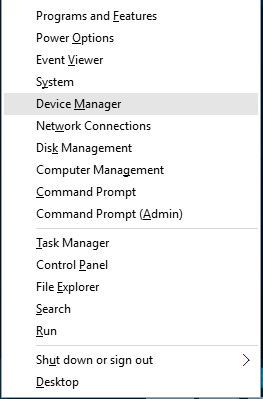
- Dengan Pengelola Perangkat terbuka, cari perangkat yang ingin Anda perbarui, klik kanan dan pilih Perbarui perangkat lunak driver.
- Memilih Secara otomatis memeriksa perangkat lunak driver yang diperbarui dan tunggu Windows 10 untuk mengunduh driver yang sesuai.
- Ulangi langkah yang sama untuk semua driver yang ingin Anda perbarui.
Seperti yang Anda lihat, memperbarui driver Anda dengan Pengelola Perangkat cukup mudah, tetapi perhatikan bahwa Pengelola Perangkat tidak selalu mengunduh driver terbaru. Jika Anda ingin menginstal driver terbaru, kami sarankan Anda mengunduh driver yang diperlukan secara manual. Mengunduh driver secara manual relatif mudah, dan yang perlu Anda lakukan hanyalah mengunjungi situs web produsen perangkat keras dan mengunduh driver terbaru untuk perangkat Anda. Harap dicatat bahwa Anda mungkin perlu memperbarui semua driver Anda untuk mengatasi masalah ini.
Perbarui driver secara otomatis
Mencari driver sendiri bisa memakan waktu. Oleh karena itu, sebaiknya gunakan alat yang melakukan ini secara otomatis. Menggunakan pembaruan driver otomatis akan menyelamatkan Anda dari kesulitan mencari driver secara manual dan akan selalu menjaga sistem Anda tetap up to date dengan driver terbaru.
Tweakbit Driver Updater (disetujui oleh Microsoft dan Norton Antivirus) akan membantu Anda memperbarui driver secara otomatis dan mencegah kerusakan pada PC karena menginstal versi driver yang salah. Setelah banyak pengujian, tim kami menyimpulkan bahwa ini adalah solusi otomatis terbaik.
Berikut panduan singkat tentang cara menggunakannya:
- Unduh dan pasang TweakBit .Pembaru Driver

- Setelah diinstal, program akan mulai memindai PC Anda untuk mencari driver yang sudah ketinggalan zaman. Driver Updater akan memeriksa versi driver Anda yang diinstal di database cloud-nya untuk versi terbaru dan merekomendasikan pembaruan yang sesuai. Yang perlu Anda lakukan adalah menunggu pemindaian selesai.
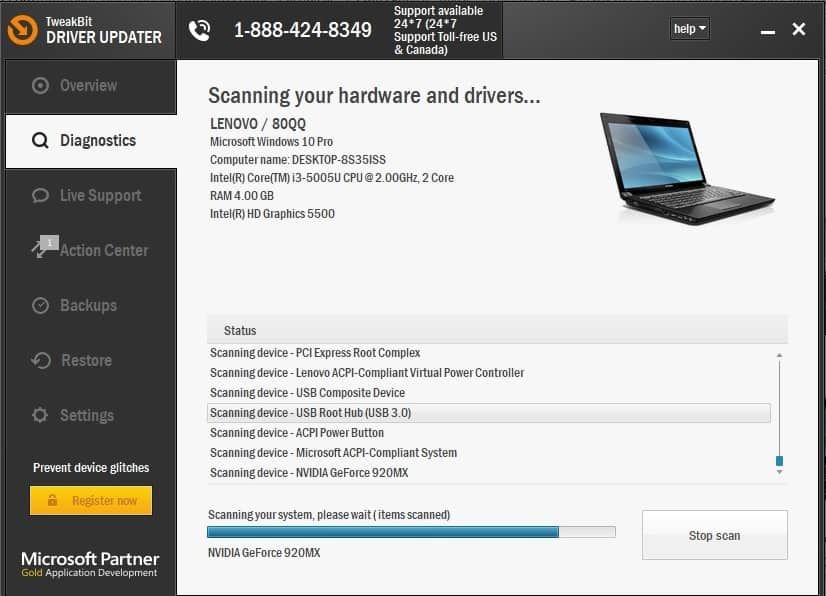
- Di akhir pemindaian, Anda akan mendapatkan laporan tentang semua driver masalah yang ditemukan di PC Anda. Tinjau daftar dan lihat apakah Anda ingin memperbarui setiap pengontrol satu per satu atau sekaligus. Untuk memperbarui pengontrol satu per satu, klik tautan “Perbarui Pengontrol” di sebelah nama pengontrol. Atau cukup klik tombol “Perbarui Semua” di bagian bawah untuk menginstal semua pembaruan yang disarankan secara otomatis.

Note: Beberapa driver harus diinstal dalam beberapa langkah, jadi Anda harus menekan tombol “Perbarui” berulang kali hingga semua komponennya diinstal.
Solusi 3 – Jalankan pemecah masalah BSOD
Jika memperbarui driver Anda tidak berhasil, coba Windows 10 alat pemecahan masalah bawaan. Alat ini dapat digunakan untuk menyelesaikan semua jenis masalah sistem, termasuk kesalahan BSOD.
Berikut cara menjalankannya Windows 10 Alat Pemecahan Masalah:
- Membuka Aplikasi konfigurasi.
- Pergi Pembaruan dan keamanan bagian.
- Memilih Memecahkan masalah dari menu di sebelah kiri.
- Memilih BSOD dari panel kanan dan klik Jalankan pemecah masalah.
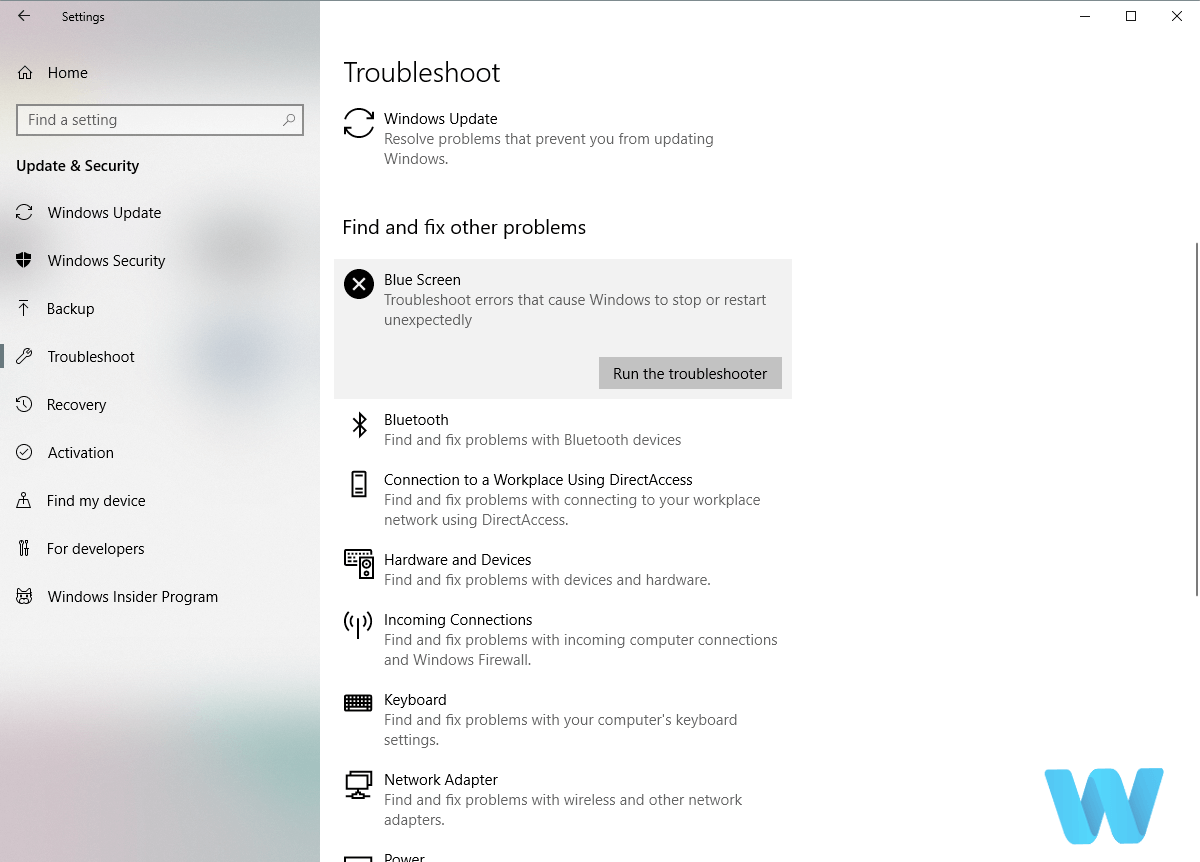
- Ikuti instruksi lebih lanjut untuk menyelesaikan proses pemecahan masalah.
Solusi 4 – Jalankan pemindaian SFC quét
Hal berikutnya yang akan kami coba adalah menjalankan pemindaian SFC. Pemeriksa File Sistem adalah alat baris perintah yang menganalisis semua file sistem untuk mencari kemungkinan masalah Jadi jika file yang rusak dari sistem adalah penyebab kesalahan NO_EXCEPTION_HANDLING_SUPPORT, pemindaian SFC dapat menyelesaikannya.
Inilah cara menjalankan pemindaian SFC Windows sepuluh:
- Pergi ke Pencarian, ketik cmd dan buka Ikon sistem adalah administrator.
- Ketik baris berikut dan tekan Enter: sfc / scannow
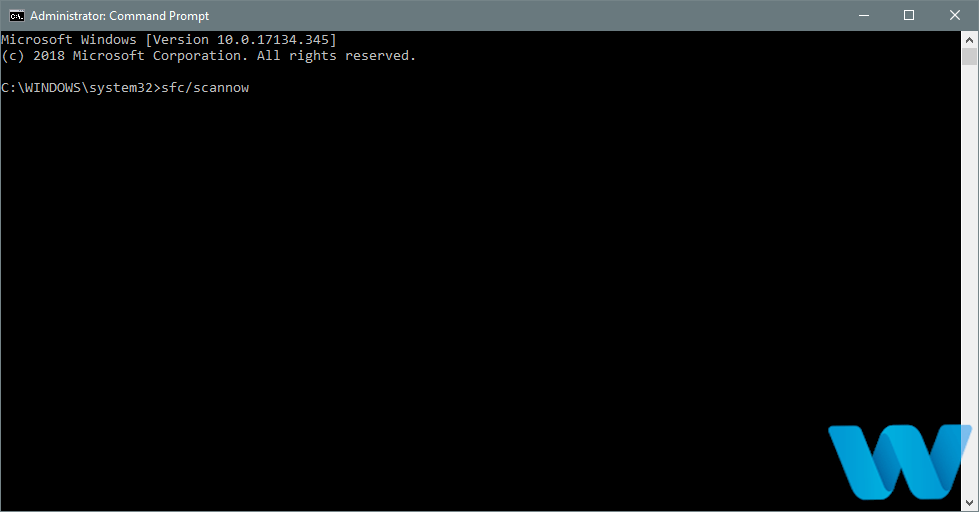
- Tunggu pemindaian selesai (akan memakan waktu cukup lama)
- Alat ini akan secara otomatis menyelesaikan masalah, jika memungkinkan.
- Sekarang, tutup ikon sistem dan restart komputer Anda.
Solusi 5 – Jalankan DISM
Dan pemecah masalah ketiga yang akan kita gunakan di sini adalah DISM. Alat ini merekonstruksi citra sistem, yang seringkali mengarah pada penyelesaian berbagai masalah. Dengan begitu, DISM juga berguna saat menangani kesalahan NO_EXCEPTION_HANDLING_SUPPORT.
Kami akan memandu Anda melalui standar dan prosedur untuk menggunakan media instalasi di bawah ini:
- Klik kanan pada Mulai dan buka sistem (Admin).
- Rekatkan perintah berikut dan tekan Enter:
- DISM / Online / Bersihkan gambar / Pulihkan kesehatan
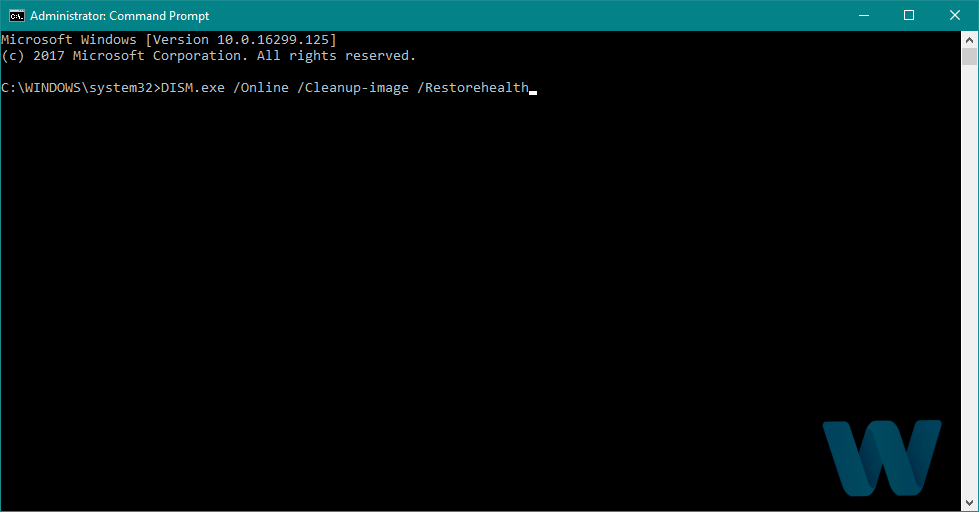
- DISM / Online / Bersihkan gambar / Pulihkan kesehatan
- Tunggu hingga pemindaian selesai.
- Nyalakan kembali komputer Anda dan coba perbarui lagi.
- Dengan Windows media instalasi
- Masukkan Anda Windows media instalasi
- Klik kanan menu Mulai dan pilih Ikon dari menu. sistem (admin).
- Pada baris perintah, ketikkan perintah berikut dan tekan Enter setelah setiap perintah:
- bongkar / online / pembersihan gambar / scanhealth
- hapus / online / bersihkan gambar / pulihkan
- Sekarang ketik perintah berikut dan tekan Enter:
- DISM / Online / Membersihkan Gambar / Memulihkan Kesehatan / Sumber: WIM: X: SourceInstall.wim:1 / Akses Terbatas
- Pastikan untuk mengubah satu X nilai dengan huruf drive yang terkait dengan Windows 10 pengaturan.
- Setelah prosedur selesai, restart komputer Anda.
Solusi 6 – Periksa hard drive
Hard drive yang rusak mengkhawatirkan. Dan pesan peringatan pertama datang dalam bentuk masalah BSOD. Jadi pergi dan periksa status hard drive Anda saat ini. Untuk melakukan itu, Anda harus menjalankan perintah chkdsk. Perintah ini akan memindai partisi Anda dan menerapkan solusi, jika memungkinkan.
Berikut cara menjalankan perintah chkdsk di Windows sepuluh:
- Impor Mulai Lanjutan (Restart komputer Anda sambil menahan tombol Shift.)
- Memilih Pemecahan masalah > Opsi Lanjutan.
- Memilih Ikon sistem dari daftar pilihan.
- Di sistem, ketikkan baris berikut dan tekan Enter setelah setiap baris untuk menjalankannya:
- bootrec.exe /rebuild
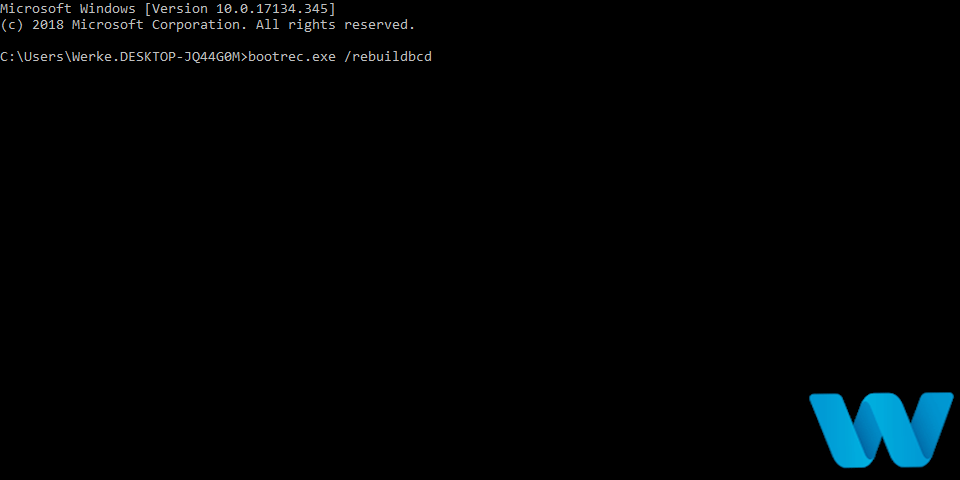
- bootrec.exe / fixmbr
- bootrec.exe / fixboot
- bootrec.exe /rebuild
- Beberapa pengguna juga menyarankan agar Anda menjalankan lebih banyak chkdsk begitu juga perintahnya. Untuk menjalankan perintah ini, Anda harus mengetahui huruf drive untuk semua partisi pada hard drive. Di ikon sistem, Anda harus memasukkan yang berikut ini (tetapi ingat untuk menggunakan huruf yang cocok dengan partisi pada hard drive PC Anda):
- chkdsk/rc:
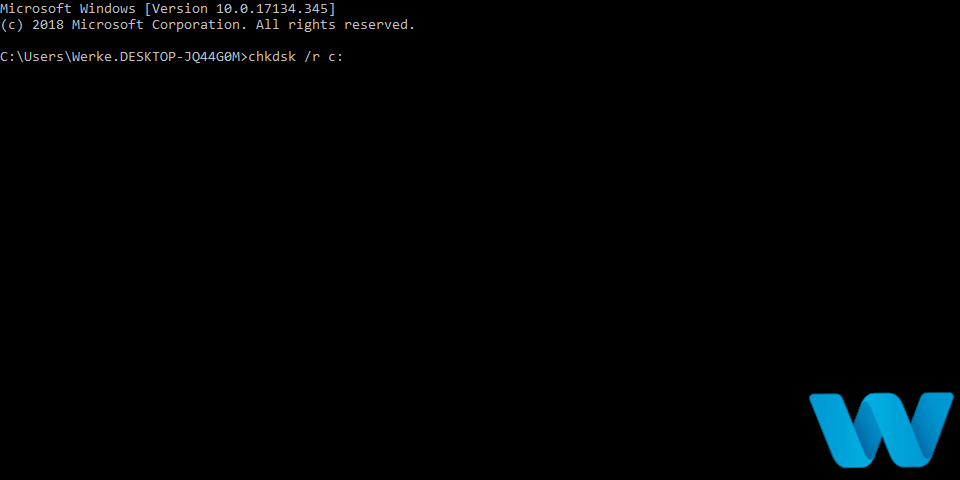
- TUAhkdsk/rd:
Ini hanya contoh kami, jadi perlu diingat bahwa Anda perlu menjalankan perintah chkdsk untuk setiap partisi pada hard drive yang Anda miliki.
- chkdsk/rc:
- Nyalakan kembali komputer Anda dan periksa apakah masalahnya telah teratasi.
Solusi 7 – Hapus aplikasi yang bermasalah
Aplikasi pihak ketiga dapat menyebabkan NO_EXCEPTION_HANDLING_SUPPORT dan kesalahan layar biru kematian lainnya muncul, jadi jika Anda baru saja memasang atau memperbarui aplikasi apa pun, kami sarankan Anda menghapusnya.
Penyebab umum kesalahan BSoD adalah antivirus atau firewall Anda. Menurut pengguna, hampir semua perangkat lunak anti-virus dapat menyebabkan kesalahan ini muncul, dan untuk memperbaiki kesalahan ini, kami menyarankan Anda untuk menghapus semua program antivirus pihak ketiga dari PC Anda. Selain menghapus perangkat lunak anti-virus, Anda juga harus menggunakan alat penghapus khusus untuk menghapus semua file dan entri registri yang terkait dengan antivirus Anda. Sebagian besar perusahaan antivirus memiliki alat penghapus khusus yang tersedia untuk diunduh, jadi pastikan untuk mengunduh satu untuk program antivirus Anda.
Solusi 8 – Hapus Pengaturan Overclocking
Dengan melakukan overclocking pada PC Anda, Anda akan mendapatkan peningkatan performa, namun ketahuilah bahwa overclocking dapat menyebabkan masalah tertentu. Jika overclock Anda tidak stabil, PC Anda akan macet dan menyebabkan kesalahan NO_EXCEPTION_HANDLING_SUPPORT. Untuk memperbaikinya, kami sarankan Anda menghapus semua pengaturan overclock dan memeriksa apakah PC Anda berfungsi dengan baik tanpanya.
Solusi 9 – Perbarui BIOS Anda
Terkadang perangkat keras tertentu tidak sepenuhnya kompatibel dengan motherboard Anda dan itu dapat menyebabkan layar biru kematian muncul. Untuk memperbaiki masalah ini dan membuka kunci fitur baru pada motherboard Anda, Anda mungkin harus memperbarui BIOS Anda. Memperbarui BIOS adalah proses lanjutan, jadi kami sarankan untuk sangat berhati-hati jika Anda ingin menghindari kerusakan permanen. Untuk mengetahui cara memperbarui BIOS Anda dengan benar, kami menyarankan Anda membaca manual motherboard Anda untuk instruksi terperinci.
Solusi 10: periksa perangkat keras yang rusak
NO_EXCEPTION_HANDLING_SUPPORT dan kesalahan layar biru kematian lainnya dapat disebabkan oleh perangkat keras yang rusak, jadi kami sarankan Anda memeriksa apakah perangkat keras Anda berfungsi dengan baik.
Pengguna melaporkan bahwa masalah RAM dan motherboard dapat menyebabkan kesalahan ini muncul, jadi pastikan untuk memeriksa komponen tersebut terlebih dahulu. Sangat sedikit pengguna yang melaporkan bahwa mereka berhasil memperbaiki masalah ini pada laptop HP mereka dengan melepas mouse nirkabel, jadi Anda mungkin ingin mencobanya juga.
Kesalahan NO_EXCEPTION_HANDLING_SUPPORT BSoD biasanya disebabkan oleh perangkat keras Anda, tetapi sebelum menguji perangkat keras Anda, kami menyarankan Anda mencoba semua solusi lain dalam artikel ini.
Dari editor Note: Posting ini awalnya diterbitkan pada Juni 2016 dan sejak itu telah disegarkan sepenuhnya dan diperbarui menjadi segar, akurat, dan komprehensif.
C BACA BACA: